win10电脑摄像头录像在哪里打开 win10摄像头录像功能如何开启
更新时间:2024-06-14 10:14:52作者:xinxin
在使用台式win10电脑的时候,想要实现日常的视频通讯交流时就需要给主机外接摄像头设备,同时用户也能够在win10电脑上进行摄像头录像操作,因此也需要用到摄像头功能来实现,那么win10电脑摄像头录像在哪里打开呢?接下来小编就给大家讲解的win10摄像头录像功能如何开启相关内容。
推荐下载:win10超级精简版
具体方法:
1、首先我们要确保电脑的摄像头功能是允许被使用的,否则再怎么操作都无法正常打开,点击设置界面当中的【隐私】模块。
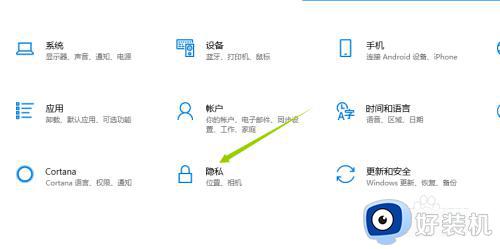
2、接着,进入到隐私页面,选择到分类栏中的相机,确保右侧页面中的相机开关保持打开状态,这样,摄像头就被允许打开了。
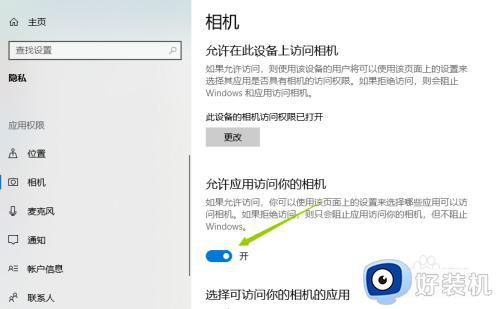
3、接下来,就是启动摄像头功能了,点击电脑桌面左下角的菜单按钮,找到X开通的分类,点击其中的相机。
当然也可直接同时按下键盘WIN+S,通过搜索相机关键字来快速打开此功能。
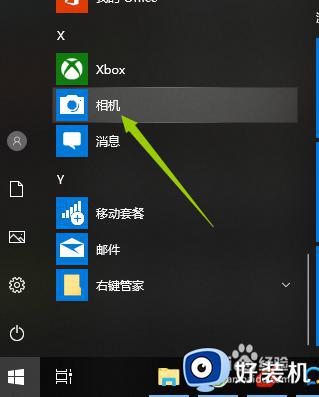
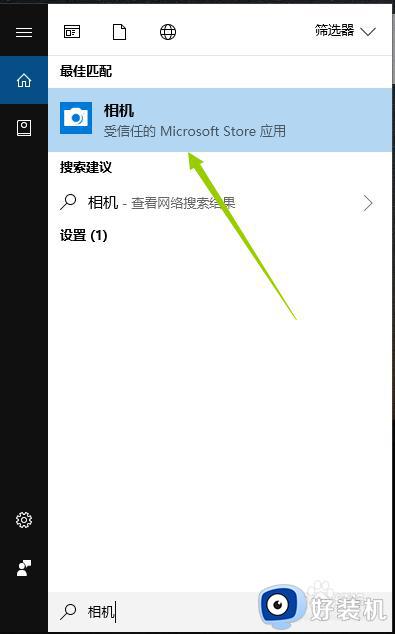
4、开启相机后,如果是笔记本的话,上方的摄像头灯会亮起,表示摄像头进入工作状态,同时电脑上也会打开相机的窗口。
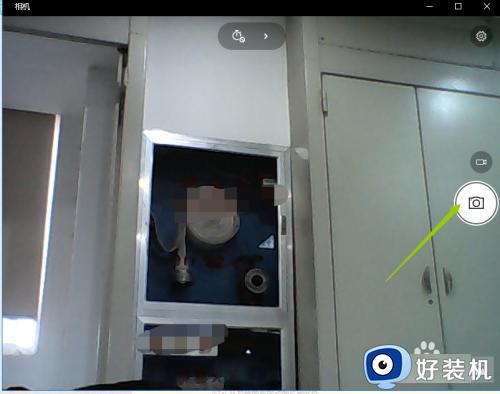
5、默认开启的拍照模式,若是需要录制视频,则点击右侧的摄像机图标按钮,点击后即可开始录制。
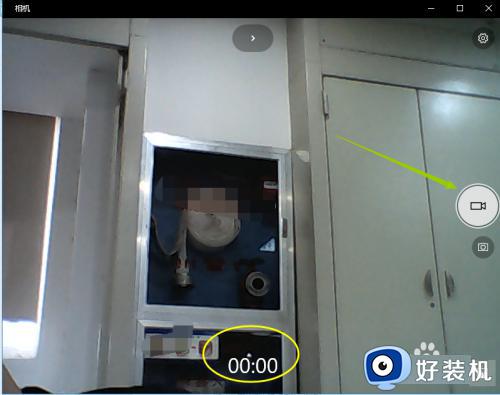
6、也可以设置拍照以及录视频的模式,具体设置成多少就看个人需要了。
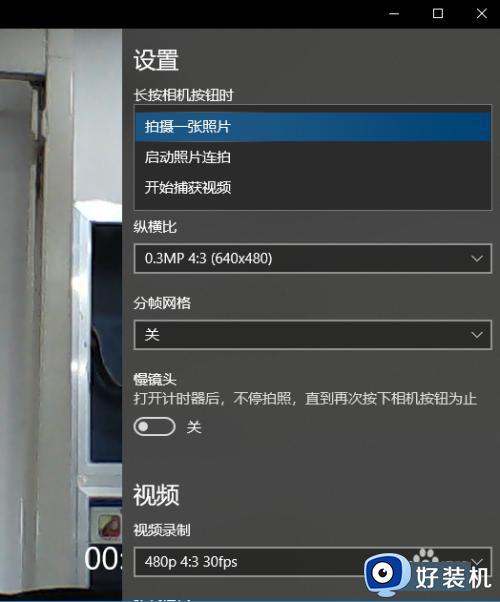
以上就给大家带来的win10摄像头录像功能如何开启相关内容了,如果有不了解的用户就可以按照小编的方法来进行操作了,相信是可以帮助到一些新用户的。
win10电脑摄像头录像在哪里打开 win10摄像头录像功能如何开启相关教程
- win10的摄像头在哪里打开 win10电脑中怎么打开摄像头
- win10笔记本摄像头怎么样打开 win10笔记本打开摄像头视频聊天的方法
- win10摄像头怎么打开 win10打开摄像头的教程
- win10电脑上摄像头怎么开启 win10系统打开摄像头的教程
- win10开启摄像头的方法 win10电脑自带的摄像头怎么开启
- win10开启摄像头绿屏怎么解决 win10开启摄像头绿屏的解决方法
- WIN10笔记本电脑摄像头如何打开 win10笔记本打开摄像头的方法
- win10笔记本摄像头为什么打开黑屏 win10笔记本摄像头打开黑屏的解决教程
- win10虚拟摄像头怎么关闭 win10电脑上虚拟摄像头在哪关闭
- win10外接摄像头打不开怎么办 window10外接摄像头用不了怎么解决
- win10拼音打字没有预选框怎么办 win10微软拼音打字没有选字框修复方法
- win10你的电脑不能投影到其他屏幕怎么回事 win10电脑提示你的电脑不能投影到其他屏幕如何处理
- win10任务栏没反应怎么办 win10任务栏无响应如何修复
- win10频繁断网重启才能连上怎么回事?win10老是断网需重启如何解决
- win10批量卸载字体的步骤 win10如何批量卸载字体
- win10配置在哪里看 win10配置怎么看
win10教程推荐
- 1 win10亮度调节失效怎么办 win10亮度调节没有反应处理方法
- 2 win10屏幕分辨率被锁定了怎么解除 win10电脑屏幕分辨率被锁定解决方法
- 3 win10怎么看电脑配置和型号 电脑windows10在哪里看配置
- 4 win10内存16g可用8g怎么办 win10内存16g显示只有8g可用完美解决方法
- 5 win10的ipv4怎么设置地址 win10如何设置ipv4地址
- 6 苹果电脑双系统win10启动不了怎么办 苹果双系统进不去win10系统处理方法
- 7 win10更换系统盘如何设置 win10电脑怎么更换系统盘
- 8 win10输入法没了语言栏也消失了怎么回事 win10输入法语言栏不见了如何解决
- 9 win10资源管理器卡死无响应怎么办 win10资源管理器未响应死机处理方法
- 10 win10没有自带游戏怎么办 win10系统自带游戏隐藏了的解决办法
